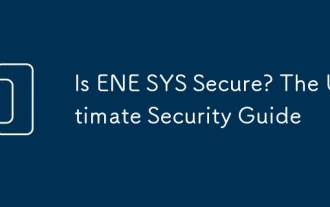如何使用恢復環境?
Mar 21, 2025 pm 07:50 PM如何使用恢復環境?
恢復環境是一種強大的工具,您可以用來解決計算機上的各種問題進行故障排除和解決。這是有關如何使用它的詳細指南:
- 訪問恢復環境:首先,您需要啟動到恢復環境。這通常可以通過重新啟動計算機並在啟動過程中按特定鍵(例如F8,F11或F12)來完成,具體取決於您的系統製造商。看到“高級啟動選項”或“恢復選項”後,選擇“故障排除”或“維修計算機”。
- 導航界面:在恢復環境中,您將獲得一個簡化的接口,該界面提供了各種恢復和故障排除的選項。使用箭頭鍵或鼠標在菜單中導航。
- 選擇一個選項:根據您的需求,您可以從“啟動維修”,“系統還原”,“命令提示符”或“高級選項”等選項中進行選擇。每個選項都有不同的目的,因此請選擇最適合您情況的選項。
-
使用工具:如果選擇“命令提示符”,則可以執行命令以手動解決系統問題。例如,您可以使用諸如
chkdsk之類的命令來檢查和修復磁盤錯誤,或者sfc /scannow來掃描和修復損壞的系統文件。 - 執行維修:如果選擇“啟動維修”或“系統還原”,請按照屏幕上的說明啟動維修過程。這些工具將自動嘗試解決啟動問題,或者在正確運行時將系統恢復到先前的狀態。
- 重新啟動:完成任何維修或診斷後,請確保重新啟動計算機以查看問題是否已解決。
我應該遵循哪些步驟訪問恢復環境?
要訪問恢復環境,請執行以下步驟:
- 重新啟動計算機:首先重新啟動計算機。如果已經關閉,請打開它。
- 按適當的鍵:立即開始按鍵,將您帶到高級引導選項。該密鑰因製造商而異,但通常是F8,F11或F12。查看計算機的手冊或製造商網站中的確切鍵。
- 選擇高級選項:看到高級啟動選項或類似菜單後,選擇“故障排除”或“修復計算機”。
- 選擇恢復環境:在“故障排除”菜單中,選擇“高級選項”,然後選擇“恢復環境”或等效選項。這可能被標記為“ Windows恢復環境”或“系統恢復”。
- 請按照屏幕上的說明進行操作:選擇恢復環境後,請按照屏幕提示輸入並開始對系統進行故障排除。
恢復環境可以解決常見的系統問題,如何解決?
是的,恢復環境確實可以解決各種常見的系統問題。這是其工作原理:
- 啟動維修:此工具自動診斷並修復了防止窗口正確啟動的問題。它可以修復缺失或損壞的系統文件,修復引導配置數據並修復主啟動記錄(MBR)。
- 系統還原:如果您最近進行了導致系統不穩定性的更改,則係統還原可以將您的系統恢復到以前的狀態,該狀態正常運行。這可以解決由軟件安裝,驅動程序更新或其他最新更改引起的問題。
-
命令提示符:通過訪問命令提示符,您可以手動執行命令來維修系統。例如,
chkdsk可以檢查和維修磁盤錯誤,sfc /scannow可以掃描和修復損壞的系統文件,而bootrec可以解決與引導相關的問題。 - 自動維修: Windows的某些版本包括一個自動維修選項,可以在無需用戶干預的情況下識別和解決常見問題。
- 重置此PC:如果其他所有故障,您可以選擇重置您的PC,該PC可以重新安裝Windows,同時允許您保留個人文件或刪除所有內容以進行乾淨的板岩。
恢復環境是一種多功能工具,可以解決許多常見問題,從引導故障到損壞的系統文件,使其成為故障排除的重要資源。
恢復環境中可用的關鍵功能是什麼?
恢復環境提供了幾個關鍵功能,旨在幫助您診斷和維修系統問題:
- 啟動維修:自動修復了防止窗口正確啟動的問題。它可以修復引導扇區,系統文件和引導配置數據。
- 系統還原:正確工作時將計算機恢復到以前的狀態。這可能會撤消可能導致系統不穩定的最新變化。
-
命令提示:提供一個命令行接口,您可以在其中手動執行命令以診斷和修復系統問題。有用的命令包括
chkdsk,sfc /scannow和bootrec。 - 系統圖像恢復:允許您使用先前創建的系統圖像還原計算機。如果您需要將系統完全恢復到以前的狀態,這可能很有用。
- 自動維修:某些版本的Windows提供了一個自動維修選項,可以診斷和解決常見問題,而無需用戶輸入。
- 重置此PC:重新安裝Windows,同時為您提供保留個人文件或刪除所有內容的選項。如果其他維修選項不起作用,這將很有用。
- 卸載更新:如果最近的Windows更新引起了問題,則可以使用此選項來卸載有問題的更新。
- 啟動設置:允許您更改Windows啟動行為,例如啟用安全模式,這對於進一步的故障排除很有用。
這些功能使恢復環境成為解決各種系統問題的強大工具,從小故障到重大故障。
以上是如何使用恢復環境?的詳細內容。更多資訊請關注PHP中文網其他相關文章!
本網站聲明
本文內容由網友自願投稿,版權歸原作者所有。本站不承擔相應的法律責任。如發現涉嫌抄襲或侵權的內容,請聯絡admin@php.cn

熱門文章
擊敗分裂小說需要多長時間?
3 週前
By DDD
倉庫:如何復興隊友
3 週前
By 尊渡假赌尊渡假赌尊渡假赌
Hello Kitty Island冒險:如何獲得巨型種子
3 週前
By 尊渡假赌尊渡假赌尊渡假赌
公眾號網頁更新緩存難題:如何避免版本更新後舊緩存影響用戶體驗?
3 週前
By 王林
兩個點博物館:所有展覽以及在哪裡可以找到它們
3 週前
By 尊渡假赌尊渡假赌尊渡假赌

熱門文章
擊敗分裂小說需要多長時間?
3 週前
By DDD
倉庫:如何復興隊友
3 週前
By 尊渡假赌尊渡假赌尊渡假赌
Hello Kitty Island冒險:如何獲得巨型種子
3 週前
By 尊渡假赌尊渡假赌尊渡假赌
公眾號網頁更新緩存難題:如何避免版本更新後舊緩存影響用戶體驗?
3 週前
By 王林
兩個點博物館:所有展覽以及在哪裡可以找到它們
3 週前
By 尊渡假赌尊渡假赌尊渡假赌

熱門文章標籤

記事本++7.3.1
好用且免費的程式碼編輯器

SublimeText3漢化版
中文版,非常好用

禪工作室 13.0.1
強大的PHP整合開發環境

Dreamweaver CS6
視覺化網頁開發工具

SublimeText3 Mac版
神級程式碼編輯軟體(SublimeText3)
 如何求解Windows錯誤代碼' Invalid_data_access_trap” (0x00000004)
Mar 11, 2025 am 11:26 AM
如何求解Windows錯誤代碼' Invalid_data_access_trap” (0x00000004)
Mar 11, 2025 am 11:26 AM
如何求解Windows錯誤代碼' Invalid_data_access_trap” (0x00000004)